HL-3070CW
Veelgestelde vragen en probleemoplossing |
Handmatig afdrukken op beide zijden van het papier (Handmatig duplex afdrukken voor Macintosh)
Zie de onderstaande instructies:
Handmatig duplex afdrukken vanuit de papierlade
-
Plaats papier in de papierlade. Leg het papier in de lade met de te bedrukken zijde naar beneden en met de bovenkant van het papier aan de voorkant van de lade.
Als u voorbedrukt briefpapier gebruikt, legt u het papier in de lade met de voorbedrukte kop naar boven aan de voorkant van de papierlade. De lege pagina's moeten met de te bedrukken zijde naar beneden liggen.
-
Open het afdrukvenster. (Klik hier om weer te geven hoe u het afdrukvenster opent.)
-
Selecteer de instellingen als volgt:
[Gebruikers van Mac OS X 10.3.9 of 10.4.x]-
Kies de optie 'Papierverwerking' in het venstermenu onder de Voorinstellingen.
-
Kies 'Even pagina's' en klik op Druk af om de even pagina's automatisch af te drukken.
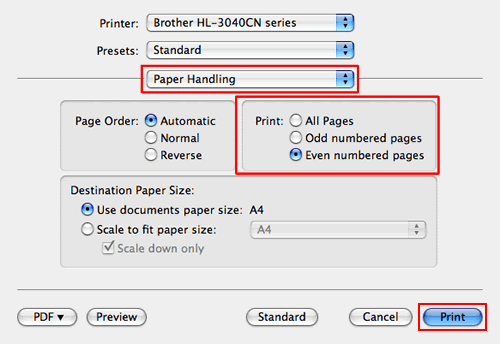
[Voor gebruikers van Mac OS X 10.5.x of hoger]
-
Kies de optie 'Papierverwerking' in het venstermenu voor de afdrukopties.
-
Kies 'Alleen even' in de keuzelijst waarmee u aangeeft welke pagina's u wilt afdrukken en klik op Druk af om de even pagina's automatisch af te drukken.
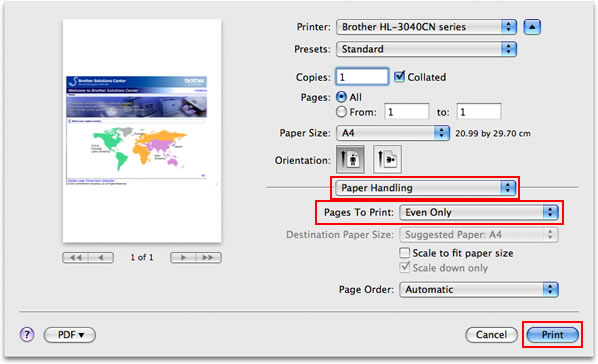
-
Kies de optie 'Papierverwerking' in het venstermenu onder de Voorinstellingen.
-
Haal alle afgedrukte even pagina's uit de uitvoerlade en maak de papierlade leeg om te voorkomen dat papier verkeerd wordt ingevoerd.
-
Leg de pagina's die aan de ene kant zijn bedrukt nu in de papierlade met de (lege) te bedrukken zijde naar beneden. De bedrukte kant ligt naar boven en de bovenkant van het papier ligt aan de voorkant van de lade. Leg het reeds bedrukte papier niet op een stapel ongebruikt papier.
Als u voorbedrukt briefpapier gebruikt, legt u het papier in de lade met de voorbedrukte kop naar beneden aan de voorkant van de papierlade. De bedrukte pagina's moeten naar boven liggen.
-
Selecteer de instellingen als volgt:
[Gebruikers van Mac OS X 10.3.9 of 10.4.x]-
Kies de optie 'Papierverwerking' in het venstermenu onder de Voorinstellingen.
-
Kies 'Oneven pagina's' en klik op Druk af om de oneven pagina's automatisch af te drukken.
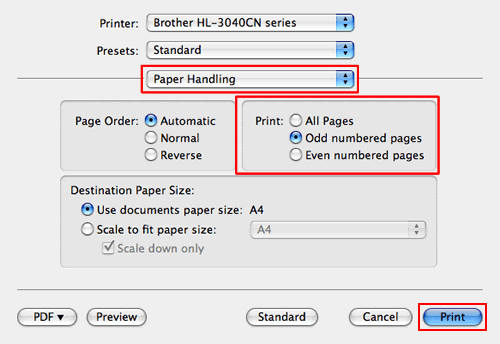
[Voor gebruikers van Mac OS X 10.5.x of hoger]
-
Kies de optie 'Papierverwerking' in het venstermenu voor de afdrukopties.
-
Kies 'Alleen oneven' in de keuzelijst waarmee u aangeeft welke pagina's u wilt afdrukken en klik op Druk af om de oneven pagina's automatisch af te drukken.
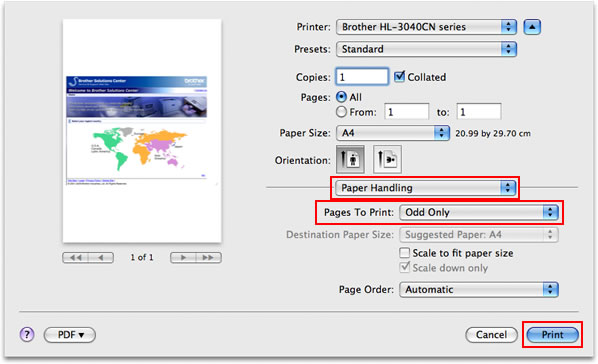
-
Kies de optie 'Papierverwerking' in het venstermenu onder de Voorinstellingen.
Handmatig duplex afdrukken vanuit de sleuf voor handinvoer
-
Open de klep van de sleuf voor handmatige invoer.

-
Schuif met beide handen de papiergeleiders van de sleuf voor handmatige invoer tegen het papier dat u wilt gebruiken.

-
Plaats het papier met beide handen in de sleuf voor handmatige invoer. Het papier moet tegen de papierinvoerrol komen. Leg het papier in de lade met de als eerste te bedrukken zijde naar boven en met de bovenkant van het papier eerst.
Als u voorbedrukt briefpapier gebruikt, plaatst u het papier in de handinvoer met de voorbedrukte kop naar beneden en de kop eerst. De lege pagina's moeten met de te bedrukken zijde naar boven liggen.
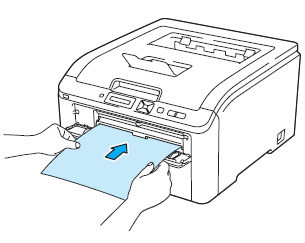
-
Open het afdrukvenster. (Klik hier om weer te geven hoe u het afdrukvenster opent.)
-
Selecteer de instellingen als volgt:
[Gebruikers van Mac OS X 10.3.9 of 10.4.x]-
Kies de optie 'Papierverwerking' in het venstermenu onder de Voorinstellingen.
-
Kies 'Even pagina's' en klik op Druk af om de even pagina's af te drukken.
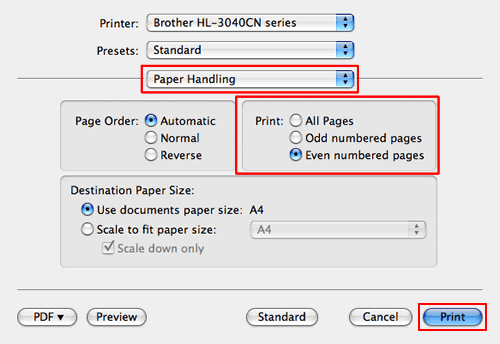
[Voor gebruikers van Mac OS X 10.5.x of hoger]
-
Kies de optie 'Papierverwerking' in het venstermenu voor de afdrukopties.
-
Kies 'Alleen even' in de keuzelijst waarmee u aangeeft welke pagina's u wilt afdrukken en klik op Druk af om de even pagina's af te drukken.
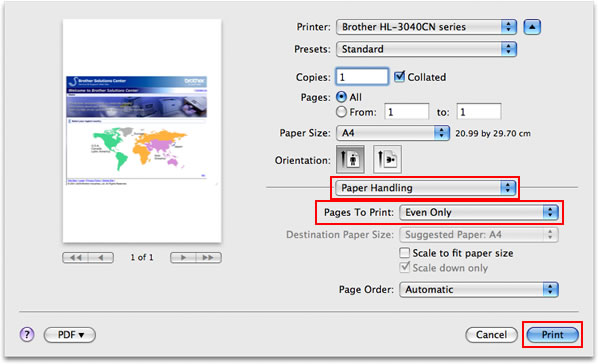
-
Kies de optie 'Papierverwerking' in het venstermenu onder de Voorinstellingen.
-
Herhaal stap 3 t/m 5 tot alle even pagina's zijn afgedrukt.
-
Verwijder de even pagina's uit de uitvoerlade.
-
Pak de eerste pagina. Plaats het papier in dezelfde volgorde terug in de sleuf voor handinvoer met de te bedrukken (lege) zijde naar boven. Het papier moet tegen de papierinvoerrol komen. Plaats het papier in de sleuf voor handinvoer met de bedrukte zijde naar beneden en met de bovenkant van het papier eerst.
Als u voorbedrukt briefpapier gebruikt, plaatst u het papier in de handinvoer met de voorbedrukte kop naar boven en de kop eerst. De bedrukte zijde moet naar beneden liggen.
-
Selecteer de instellingen als volgt:
[Gebruikers van Mac OS X 10.3.9 of 10.4.x]-
Kies de optie 'Papierverwerking' in het venstermenu onder de Voorinstellingen.
-
Kies 'Oneven pagina's' en klik op Druk af om de even pagina's af te drukken.
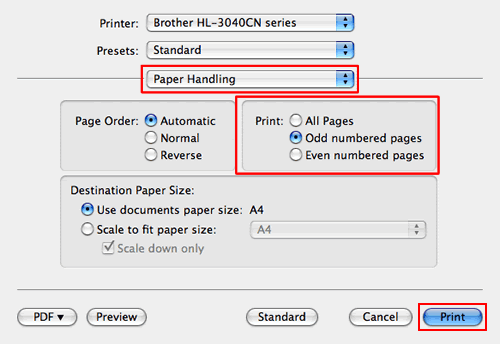
[Voor gebruikers van Mac OS X 10.5.x of hoger]
-
Kies de optie 'Papierverwerking' in het venstermenu voor de afdrukopties.
-
Kies 'Alleen oneven' in de keuzelijst waarmee u aangeeft welke pagina's u wilt afdrukken en klik op Druk af om de oneven pagina's af te drukken.
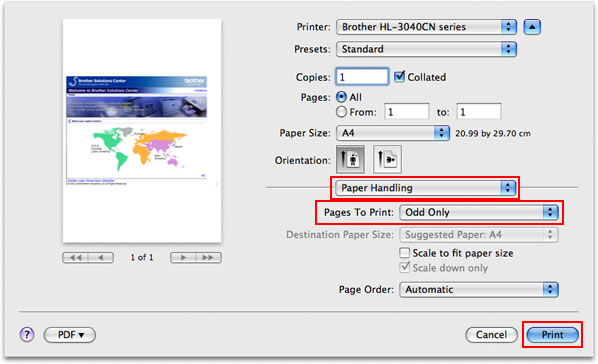
-
Kies de optie 'Papierverwerking' in het venstermenu onder de Voorinstellingen.
- Herhaal stap 8 en 9 tot alle oneven pagina's zijn afgedrukt.
Feedback
Geef hieronder uw feedback. Aan de hand daarvan kunnen wij onze ondersteuning verder verbeteren.
